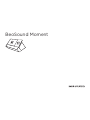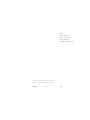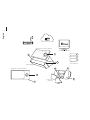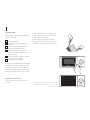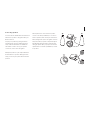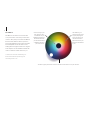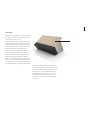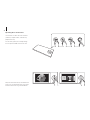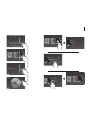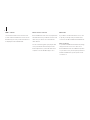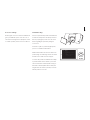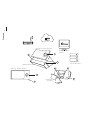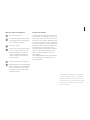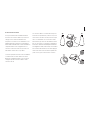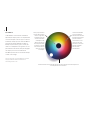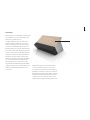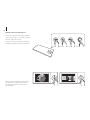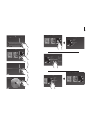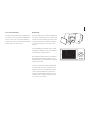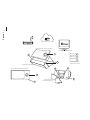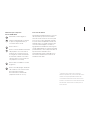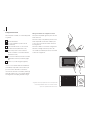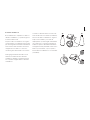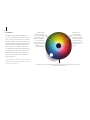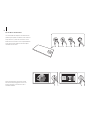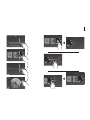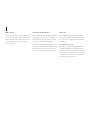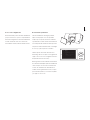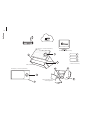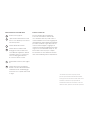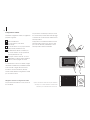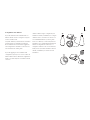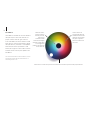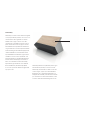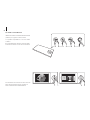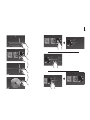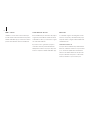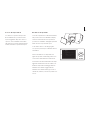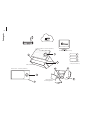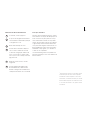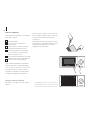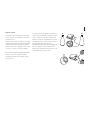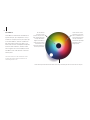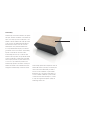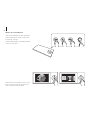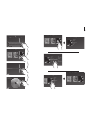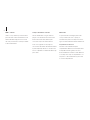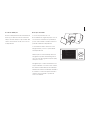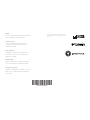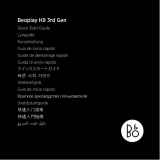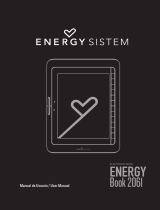Bang & Olufsen Beosound Moment Manual de usuario
- Tipo
- Manual de usuario

BeoSound Moment

English, 4
Français (French), 14
Español (Spanish), 24
Italiano (Italian), 34
Português (Portuguese), 44
Technical specifications, features and the use
thereof are subject to change without notice.
35113 79 Version 3.0 1501

English
4
Display side – interface (Jukebox)
Wooden side – interface (Jukebox)
Hub (SoundHeart)
1
2
1
2
6
4
Socket cover,
see page 13
3
Wireless router
5
Media server
(music collection)
iTunes (music collection)

BeoSoundMoment elements
The touch wheel, see page 10.
The charging points of the interface and
the hub must be aligned for charging to
take place.
Mute button.*
1
The wireless button. When the LED flashes
green the network module is in setup
mode
. When it shines white, the network
signal is strong. If it flashes orange, there
is no network connection.
Wireless speaker button, see page 7.
The on/o button. When you switch
BeoSoundMoment on, the LED turns
green. When the BeoSoundMoment
switches o, the LED flashes red shortly.
Music collection
For BeoSoundMoment to work, you must put in
the music and radio stations that you care about.
You can build your collection from the on-line
services by adding content to your profile. However
,
a quick way to get started, especially if you have
spent time in the past maintaining a digital music
collection, is to add it to your BeoSoundMoment.
You can choose an ‘always on’ media server, i.e..
a NAS or iTunes on your computer.
See www.bang-olufsen.com/mediaserver for
information on how to use your iTunes library.
5
1
2
3
4
5
6
1
*To mute (pause) sound, press the mute button in
the left corner of the hub’s ledge. While the sound
is muted, the indicator placed above the mute button
shines green. To unmute, press the button again..

First-time setup
Before first-time setup, we recommend that you
prepare the following:
BeoSoundMoment.
A wireless router (network name and
password).
A TuneIn® account with your favourite
radio stations (www.tunein.com).
A Deezer® Premium+ subscription for
music service with your favourite music
(www.deezer.com).
Your personal music collection – A media
server with music, see page 5.
Loudspeakers, see next page.
Connect the BeoSound Moment hub (SoundHeart)
via LAN cable, if you want a cabled connection.
Connect it to the mains, switch it on and leave
the interface (Jukebox) docked on the hub while
carrying out first-time setup to ensure charging.
Navigation in first-time setup
To move to the next screen, tap the arrow to
the right.
To move back through screens, tap the arrow to
the left. You can skip steps and return to them
later through the settings menu.
To make changes in the settings menu later,
remove the socket cover on the back of the hub
(SoundHeart) and settings menus are displayed.
< >
Software update
Add your content
BeoMusic App
Bluetooth
Network
Sound
General
BeoLink
Reset
About Finished. Put the lid on to go entertainment mode.
About
How to remove paired devices. Lorem ipsum dolor sit amet,
consectetuer adipiscing elit, ed diam nonummy nibh euismod
tincidunt ut laoreet dolore magna.
Lorem ipsum dolor sit
adipiscing elit, ed diam
6
Loading your music for the first time takes some
time. Depending on your music collection, it may
take several hours.

Connecting speakers
You can use BeoSoundMoment with both wired
and wireless speakers or integrate it with your
Network Link TV.
Prepare your speakers by placing them and
switching them on before initiating first-time
setup on BeoSoundMoment. For additional
information on how to set up your speakers
or television, refer to their own guides.
Add up to 8 speakers to your setup and mix both
wired and wireless speakers. During first-time
setup, you can only set up either wired or wireless
speakers.
Wired speakers are connected to the speaker
sockets on the hub (SoundHeart). To connect to
wireless speakers, make sure they are switched on
and in pairing mode (refer to the guides enclosed
with your speakers). Speaker setup menus appear
automatically during First-time setup, but when
setting up speakers later, you just press the wireless
speaker button on the hub (SoundHeart) to search
for speakers.
7

MoodWheel
MoodWheel is an instant one-touch interface
on top of the music service and your own music
collection. Every time you touch the MoodWheel,
the music will be dierent. At the top music is
more bright and happy, at the bottom more dark
and contemplative. On the left music is more
relaxing and on the right it’s much more energetic.
Touch anywhere on the MoodWheel and we will
create a continuous stream of music for you.
To learn more about the MoodWheel go to
the BeoSoundMoment product page on
www.bang-olufsen.com.
8
The middle ring is a
mixture of the two other
rings. By analysing the
music you have in your
collection we blend a
playlist of music for you
that is both old and new
to you.
The outer ring lets you discover music from the music service that is not in your collection.
In the inner ring is your
own collection. This is
a combination of your
digital file collection and
the albums and tracks
you have favorited and
or added to playlists in
your music service.

PatternPlay
PatternPlay is an instant one-touch way of setting
the atmosphere, with the music you want, without
even having to look at a screen.
When the wooden side is facing up, and no music
is playing, a single touch in the middle of the wooden
circle will automatically start playing a stream of
music that you would be likely to listen to at this
time. PatternPlay learns the rhythm of your
home. To do this, PatternPlay tracks what your
BeoSound Moment is playing, what day of the
week it is and what time of the day. If the music
that starts playing was not what you wanted,
turn over to the display side and select what you
really want to hear. PatternPlay learns from every
interaction. The more you use BeoSound Moment,
the smarter PatternPlay gets and the better it works.
PatternPlay only works when the wooden side
of the interface (Jukebox) is facing upwards. You
activate PatternPlay by tapping the middle of the
wooden circle or you can use BeoRemoteOne
and bring up ‘PatternPlay’ in the remote control
display and press the centre button. For more
information, see the FAQ section on www.bang-
olufsen.com.
9
PatternPlay

Operating BeoSoundMoment
Use the wheel on either side of the interface
(Jukebox) to adjust volume, start and stop
playback and step.
You can mute (pause) the sound by making
a short tap in the middle of the touch circle.
Playlists Radio Artists Discover
Loved Tracks
Playlist Playlist
10
Swipe from the bottom and up in the middle of the
touch circle. This will add the track to your Deezer
favourites and the inner ring of the MoodWheel.

X & Y
Coldplay
Square One
What If
White Shadows
Fix You
Talk
Playlists
Collection
DiscoverRadio
Bryan Adams
Chris Cornell Coldplay
Playlists
# A B C D E F G H I J K L M N O P Q R S T U V W X Y Z
Collection
DiscoverRadio
Bryan Adams
Chris Cornell Coldplay
Playlists
# A B C D E F G H I J K L M N O P Q R S T U V W X Y Z
Collection
DiscoverRadio
Playlists
Artists Albums
Search
Tracks Radios
q w e r t y u i o p
a s d f g h j k l
z x c v b n m ,
!
.
Tab
?123
?
,
"
–
−
:
+
/
@
English (UK)
Bryan Adams
Swallowed In the Sea
Swallowed In the Sea White Shadows Fix You Speed
Square One
Coldplay
Square One
What If
White Shadows
Fix You
Talk
Playlists
Collection
DiscoverRadio
Square One
Coldplay
Square One
What If
White Shadows
Fix You
Talk
X & Y
Speed of Sound
A Message
Low
The Hardest Part
Playlists
Collection
DiscoverRadio
Bryan Adams
Chris Cornell Coldplay
Playlists
# A B C D E F G H I J K L M N O P Q R S T U V W X Y Z
Collection
DiscoverRadio
11

Radio – TuneIn
Use the internet radio service TuneIn to listen
to radio on BeoSoundMoment. You can use the
BeoMusic App to select your favorite stations to
be displayed on BeoSoundMoment.
Music services – Deezer
BeoSoundMoment is able to access playlists and
favorited artists from your Deezer account. In the
radio view, you can also select from Deezer’s
radio channels.
You can create and organise your playlists and
select your favourite music directly from the
Deezer application on your mobile device and
computer or use the BeoMusic App to do so.
Bluetooth
®
If you want to stream from a music service, such
as Spotify, or directly from your mobile device,
connect it to the BeoSoundMoment via Bluetooth.
Bluetooth pairing
To open BeoSoundMoment for Bluetooth pairing,
simply remove the socket cover. Then select
BeoSoundMoment in the list of Bluetooth speakers
on your device. Once you have paired your device
and BeoSoundMoment, you can put the socket
cover back on.
12

Access to settings
Removing the socket cover on BeoSound Moment
gives you additional options. Once the cover is
removed, the settings menu is displayed. To return
to normal operation, put the socket cover back on.
Troubleshooting
If there is a problem with your BeoSoundMoment,
a small icon will appear in the display. The music
will keep on playing if possible. You can see the
details regarding the problem by lifting the
socket cover.
If a wireless symbol or yellow triangle appears,
press it to see additional information.
Additional information can also be found on the
product pages on www.bang-olufsen.com and in
the FAQ section under Customer Support.
To ensure that your BeoSoundMoment is always
up to date with the latest software, you should
leave the automatic software update setting on.
Automatic software update will then take place
at night when the interface (Jukebox) is docked
and the product is not in use.
Software update
Add your content
BeoMusic App
Bluetooth
Network
Sound
General
BeoLink
Reset
About
About
How to remove paired devices. Lorem ipsum dolor
sit amet,
consectetuer adipiscing elit, ed diam nonummy
nibh euismod
tincidunt ut laoreet dolore magna.
Lorem ipsum dolor sit
Bluetooth paring
13

Français
14
Face écran – interface (Juke-box)
Face en bois – interface (Juke-box)
Plateforme (Cœur sonore)
1
2
1
2
6
4
Cache de prise,
voir page23
3
Routeur sans fil
5
Serveur multimédia
(collection de musique)
iTunes (collection de
musique)

Éléments de BeoSoundMoment
Roue tactile, voir page20.
Les points de chargement de l'interface
et de la plateforme doivent être alignés
pour permettre le chargement.
Touche de sourdine.*
1
Touche sans fil. Lorsque le témoin clignote
en vert, le module réseau se trouve en
mode de configuration. Lorsqu'il est
rouge, le signal du réseau est fort. S'il
clignote en orange, il n'existe aucune
connexion réseau.
Touche d'enceinte sans fil, voir page17.
Bouton Marche/Arrêt. Lorsque vous allumez
le BeoSoundMoment, le témoin s'allume
en vert. Lorsque le BeoSoundMoment
se met hors tension, le voyant clignote
brièvement en rouge.
Collection de musique
Pour que le BeoSoundMoment fonctionne, vous
devez y intégrer votre musique et vos stations de
radio favorites. Vous pouvez créer votre collection
à partir des services en ligne en ajoutant du contenu
à votre profil. Toutefois, une prise en main rapide
est possible en ajoutant une collection de musique
numérique existante à votre BeoSoundMoment,
particulièrement si vous avez déjà consacré
beaucoup de temps à sa composition. Vous pouvez
sélectionner un serveur multimédia «toujours
allumé», tel qu'un réseau NAS ou iTunes sur
votre ordinateur.
Visitez la page www.bang-olufsen.com/mediaserver
pour des informations sur l'utilisation de votre
bibliothèque iTunes.
15
1
2
3
4
5
6
1
*Pour couper le son (mettre en pause), appuyez
sur la touche de sourdine dans le coin gauche du
rebord de la plateforme. Lorsque le son est coupé,
le témoin placé au-dessus de la touche de sourdine
s'allume en vert. Pour rétablir le son, appuyez de
nouveau sur la touche.

Configuration initiale
Avant de commencer la configuration initiale, nous
vous conseillons de préparer les éléments suivants:
BeoSoundMoment
Un routeur sans fil (nom et mot de passe
du réseau)
Un compte TuneIn® avec vos stations de
radio préférées (www.tunein.com)
Un abonnement Deezer® Premium+ pour
les services musicaux avec votre musique
favorite (www.deezer.com)
Votre répertoire musical personnel (un serveur
multimédia avec musique, voir page15)
Des enceintes (voir page suivante).
Connectez la plateforme BeoSoundMoment
(Cœur sonore) à l'aide d'un câble LAN, si vous
souhaitez une connexion par câble. Branchez-la
à l'alimentation secteur, allumez-la et laissez
l'interface (Juke-box) logée sur la plateforme
pendant que vous eectuez la configuration
initiale pour en assurer le chargement.
Navigation durant la configuration initiale
Pour passer à l'écran suivant, appuyez sur la flèche
de droite.
Pour revenir à l'écran précédent, appuyez sur la
flèche de gauche. Vous pouvez sauter des étapes et
y revenir plus tard à l'aide du menu de paramètres.
Pour eectuer des modifications ultérieurement
dans le menu de paramètres, enlevez le cache de
prise à l'arrière de la plateforme (Cœur sonore)
de sorte que les menus de paramètres s'achent.
< >
Software update
Add your content
BeoMusic App
Bluetooth
Network
Sound
General
BeoLink
Reset
About Finished. Put the lid on to go entertainment mode.
About
How to remove paired devices. Lorem ipsum dolor sit amet,
consectetuer adipiscing elit, ed diam nonummy nibh euismod
tincidunt ut laoreet dolore magna.
Lorem ipsum dolor sit
adipiscing elit, ed diam
16
Le premier chargement de votre musique prend un
certain temps. Selon la taille de votre collection de
musique, cela peut prendre plusieurs heures.

Connexion d'enceintes
Vous pouvez utiliser BeoSoundMoment aussi
bien avec des enceintes câblées que sans fil ou
l'intégrer à votre téléviseur Network Link.
Préparez vos enceintes en les installant et en les
allumant avant de commencer la configuration
initiale de BeoSoundMoment. Pour des informations
complémentaires sur la configuration de vos
enceintes ou de votre téléviseur, reportez-vous
aux manuels fournis avec ces produits.
Connectez jusqu'à 8enceintes à votre installation
et combinez des enceintes câblées et sans fil.
Durant la configuration initiale, vous ne pouvez
configurer que des enceintes câblées ou des
enceintes sans fil.
Les enceintes câblées sont branchées aux prises
d'enceinte sur la plateforme (Cœur sonore). Pour
connecter des enceintes sans fil, assurez-vous que
celles-ci sont allumées et se trouvent en mode
d'association (reportez-vous aux manuels fournis
avec vos enceintes). Les menus de configuration
d'enceintes s'achent automatiquement durant
la configuration initiale, mais lorsque vous installez
des enceintes ultérieurement, vous devez appuyer
sur la touche d'enceinte sans fil de la plateforme
(Cœur sonore) pour rechercher des enceintes.
17

MoodWheel
La MoodWheel est une interface instantanée
disponible par simple pression en complément du
service de musique et de votre propre collection
de musique. Chaque pression sur la MoodWheel
générera une musique diérente. En haut, la
musique est plus claire et joyeuse, en bas, plus
sombre et contemplative. Sur la gauche, elle est
plus relaxante et sur la droite, bien plus énergique.
Une simple pression en tout endroit de la
MoodWheel permet de créer un flux de musique
continu, à votre image.
Pour en savoir plus sur la MoodWheel, consultez
la page produit de BeoSoundMoment sur
www.bang-olufsen.com.
18
L'anneau intermédiaire
est une combinaison
des deux autres anneaux.
En analysant la musique
que vous avez dans
votre collection, nous
composons une liste
de lecture à votre seule
attention reprenant
d'anciens et de
nouveaux titres.
L'anneau extérieur vous permet de découvrir des morceaux du service de musique ne se
trouvant pas dans votre collection.
Votre propre collection
se trouve dans l'anneau
central. Il s'agit d'une
combinaison de votre
collection de fichiers
numériques et des
albums et pistes que
vous avez placés dans
vos favoris ou ajoutés
à des listes de lecture
dans votre service
de musique.

PatternPlay
D'une seule pression, PatternPlay vous permet de
créer l'ambiance sonore que vous désirez, sans
même devoir regarder un écran.
Lorsque le panneau en bois est orienté vers le
haut et qu'aucune musique n'est en cours de
lecture, une simple pression au centre du cercle
en bois lance automatiquement la lecture d'un
flux musical que vous seriez susceptible d'écouter
à cet instant. PatternPlay s'adapte au rythme de
votre foyer. Pour y parvenir, PatternPlay mémorise
la musique jouée par votre BeoSoundMoment,
ainsi que le jour de la semaine et l'heure de la
journée correspondants. Si la musique qui démarre
ne correspond pas à votre envie du moment,
passez à la face écran et sélectionnez ce que
vous souhaitez entendre. PatternPlay apprend de
chaque interaction. Plus vous utilisez BeoSound
Moment, plus PatternPlay apprend et mieux
il fonctionne.
PatternPlay ne fonctionne que lorsque la face
en bois de l'interface (Juke-box) est orientée
vers le haut. Vous pouvez activer PatternPlay en
appuyant au centre du cercle en bois, ou utiliser la
BeoRemoteOne, acher «PatternPlay» sur l'écran
de la télécommande, puis appuyer sur le bouton
central. Pour en savoir plus, reportez-vous à la
rubrique FAQ de la page www.bang-olufsen.com.
19
PatternPlay

Utilisation de BeoSoundMoment
Utilisez la roue d'un des deux côtés de l'interface
(Juke-box) pour régler le son, démarrer et arrêter
la lecture, et parcourir les pistes.
Vous pouvez couper le son (mettre en pause) en
appuyant brièvement au centre du cercle tactile.
Playlists Radio Artists Discover
Loved Tracks
Playlist Playlist
20
Faites glisser votre doigt de bas en haut au centre
du cercle tactile. Vous ajoutez de cette façon la
piste à vos favoris Deezer et à l'anneau central
de la MoodWheel.

X & Y
Coldplay
Square One
What If
White Shadows
Fix You
Talk
Playlists
Collection
DiscoverRadio
Bryan Adams
Chris Cornell Coldplay
Playlists
# A B C D E F G H I J K L M N O P Q R S T U V W X Y Z
Collection
DiscoverRadio
Bryan Adams
Chris Cornell Coldplay
Playlists
# A B C D E F G H I J K L M N O P Q R S T U V W X Y Z
Collection
DiscoverRadio
Playlists
Artists Albums
Search
Tracks Radios
q w e r t y u i o p
a s d f g h j k l
z x c v b n m ,
!
.
Tab
?123
?
,
"
–
−
:
+
/
@
English (UK)
Bryan Adams
Swallowed In the Sea
Swallowed In the Sea White Shadows Fix You Speed
Square One
Coldplay
Square One
What If
White Shadows
Fix You
Talk
Playlists
Collection
DiscoverRadio
Square One
Coldplay
Square One
What If
White Shadows
Fix You
Talk
X & Y
Speed of Sound
A Message
Low
The Hardest Part
Playlists
Collection
DiscoverRadio
Bryan Adams
Chris Cornell Coldplay
Playlists
# A B C D E F G H I J K L M N O P Q R S T U V W X Y Z
Collection
DiscoverRadio
21

Radio – TuneIn
Utilisez le service de radios sur Internet TuneIn
pour écouter la radio sur BeoSoundMoment.
Vous pouvez sélectionner vos stations préférées
à acher dans BeoSoundMoment à l'aide de
l'application BeoMusic.
Services musicaux – Deezer
BeoSoundMoment peut accéder aux playlists
et artistes préférés de votre compte Deezer.
Dans l'achage Radio, vous pouvez également
sélectionner des stations radio de Deezer.
Vous pouvez créer et organiser vos playlists et
sélectionner votre musique préférée directement
dans l'application Deezer de votre appareil mobile
et de votre ordinateur, ou utiliser l'application
BeoMusic.
Bluetooth
®
Si vous souhaitez écouter en streaming depuis un
service de musique, tel que Spotify, ou directement
depuis votre appareil mobile, connectez-le
à BeoSoundMoment via Bluetooth.
Connexion par Bluetooth
Pour associer un périphérique Bluetooth à
BeoSoundMoment, il vous sut d'enlever
le cache de prise. Sélectionnez ensuite
BeoSoundMoment dans la liste d'enceintes
Bluetooth de votre appareil. Une fois votre
appareil et BeoSoundMoment associés,
vous pouvez replacer le cache de prise.
22

Accès aux paramètres
Vous pouvez accéder à des options supplémentaires
en enlevant le cache de prise de BeoSoundMoment.
Une fois le cache enlevé, le menu de paramètres
s'ache. Pour revenir en mode de fonctionnement
normal, replacez le cache de prise.
Dépannage
En cas de problème avec votre BeoSoundMoment
,
une petite icône apparaît à l'écran. La lecture de la
musique se poursuivra dans la mesure du possible.
Vous pouvez obtenir des informations détaillées
concernant le problème en soulevant le cache
de prise.
En cas d'achage d'un symbole sans fil ou d'un
triangle jaune, appuyez sur celui-ci pour acher
des informations complémentaires.
Des informations supplémentaires sont également
disponibles dans les pages produits sur le site
www.bang-olufsen.com, ainsi que dans la rubrique
FAQ du service client.
Pour vous assurer que votre BeoSoundMoment
soit toujours mis à jour avec la dernière version
du logiciel, nous vous recommandons de laisser
la mise à jour automatique du logiciel activée.
La mise à jour automatique du logiciel est alors
eectuée de nuit, lorsque l'interface (Juke-box)
est connectée et non utilisée.
Software update
Add your content
BeoMusic App
Bluetooth
Network
Sound
General
BeoLink
Reset
About
About
How to remove paired devices. Lorem ipsum dolor
sit amet,
consectetuer adipiscing elit, ed diam nonummy
nibh euismod
tincidunt ut laoreet dolore magna.
Lorem ipsum dolor sit
Bluetooth paring
23

Español
24
Cara de la pantalla: interfaz (Jukebox)
Cara de madera: interfaz (Jukebox)
Concentrador (SoundHeart)
1
2
1
2
6
4
Cubierta posterior
(consulte la página33)
3
Router inalámbrico
5
Servidor multimedia
(colección de música)
iTunes (colección de música)

Elementos que componen
BeoSoundMoment
Rueda táctil (consulte la página 30).
Para que la carga tenga lugar correctamente,
los puntos de carga de la interfaz y el
concentrador deben coincidir.
Botón de silencio.*
1
Botón de conexión inalámbrica. El indicador
LED parpadea en color verde cuando el
módulo de red se encuentra en el modo
de configuración. Cuando la intensidad de
la señal es alta, se ilumina en color blanco.
Cuando el equipo no está conectado a la
red, parpadea en color naranja.
Botón de altavoces inalámbricos (consulte
la página 27).
Botón de encendido/apagado. El indicador
LED se ilumina en color verde al encender
BeoSoundMoment. Al apagar
BeoSoundMoment, el indicador LED
parpadea brevemente en color rojo.
Colección de música
Para que BeoSoundMoment funcione, necesita
saber qué música y qué emisoras de radio le
interesan. Puede construir su colección a partir
de los servicios en línea, agregando contenido
a su perfil. Una forma rápida de comenzar si ha
dedicado tiempo en el pasado a mantener una
colección de música digital, no obstante, es
agregarla a BeoSoundMoment. Puede elegir un
servidor multimedia que se encuentre encendido
permanentemente, como un dispositivo NAS o la
aplicación iTunes instalada en un PC.
Visite www.bang-olufsen.com/mediaserver si
desea obtener información acerca del uso de
una biblioteca de iTunes.
25
1
2
3
4
5
6
1
* Para silenciar el sonido o hacer una pausa
durante la reproducción, pulse el botón de silencio,
situado
en la esquina izquierda del saliente del
concentrador
. El indicador situado sobre el botón
de silencio se
ilumina en color verde cuando el sonido
está silenciado.
Para reactivar el sonido, pulse de
nuevo el botón.

Configuración inicial
Antes del primer encendido, se recomienda preparar
lo siguiente:
BeoSoundMoment.
Un router inalámbrico (nombre de red
y contraseña).
Una cuenta de TuneIn® con sus emisoras
de radio favoritas (www.tunein.com).
Una suscripción al servicio de música
Deezer® Premium+ con su música favorita
(www.deezer.com).
Su colección de música personal: un servidor
multimedia con música (consulte la página
25).
Altavoces (consulte la página siguiente).
Conecte el concentrador de BeoSound Moment
(SoundHeart) empleando un cable LAN si opta
por una conexión cableada. A continuación,
conéctelo a la red eléctrica, enciéndalo y mantenga
la interfaz (Jukebox) en el concentrador durante
la configuración inicial para garantizar la carga.
Navegación durante la configuración inicial
Para pasar a la pantalla siguiente, pulse la flecha
hacia la derecha.
Para retroceder por las pantallas, pulse la flecha
hacia la izquierda. Puede omitir cualquier paso
y volver a él posteriormente a través del menú
de configuración.
Para hacer cambios en el menú de configuración
más tarde, extraiga la cubierta posterior del
concentrador (SoundHeart); al hacerlo, se mostrará
el menú de configuración.
< >
Software update
Add your content
BeoMusic App
Bluetooth
Network
Sound
General
BeoLink
Reset
About Finished. Put the lid on to go entertainment mode.
About
How to remove paired devices. Lorem ipsum dolor sit amet,
consectetuer adipiscing elit, ed diam nonummy nibh euismod
tincidunt ut laoreet dolore magna.
Lorem ipsum dolor sit
adipiscing elit, ed diam
26
Cargar la música por primera vez es una operación
lenta. Dependiendo de la colección de música,
el proceso puede durar varias horas.

Conexión de altavoces
BeoSoundMoment es compatible con altavoces
cableados e inalámbricos, y se puede integrar con
un televisor Network Link.
Prepare los altavoces situándolos en los lugares
correspondientes y encendiéndolos antes de dar
paso a la configuración inicial de BeoSoundMoment
.
Si desea obtener más información acerca de la
configuración de los altavoces o el televisor,
consulte las guías suministradas con los mismos.
Puede agregar un máximo de 8 altavoces a la
instalación, mezclando modelos cableados
e inalámbricos. Durante la configuración inicial,
sólo se pueden configurar altavoces cableados
o inalámbricos.
Los altavoces cableados deben conectarse a las
tomas de altavoz del concentrador (SoundHeart).
Para conectar altavoces inalámbricos, asegúrese
de que estén encendidos y en el modo de
emparejamiento (consulte las guías suministradas
con los altavoces). Los menús de configuración
de altavoces aparecen automáticamente durante
la configuración inicial; para instalar o buscar nuevos
altavoces posteriormente, es preciso pulsar el
botón de altavoces inalámbricos en el concentrador
(SoundHeart).
27

MoodWheel
MoodWheel es una interfaz instantánea que
se activa con una pulsación y permite controlar
tanto el servicio de música como la colección de
música del usuario. Cada vez que interactúe con
MoodWheel, la música será diferente. En la parte
superior, la música es animada y alegre; en la
parte inferior, por el contrario, es más oscura
y contemplativa. En la parte izquierda, la música
es más relajante, mientras que en la derecha es
más dinámica. Interactúe con MoodWheel a su
gusto y crearemos una secuencia continua de
música para usted.
Si desea obtener más información acerca de la interfaz
MoodWheel, visite la página de BeoSoundMoment
en www.bang-olufsen.com.
28
El anillo central
es una mezcla de
los otros dos anillos.
Analizando su colección,
elaboramos una lista
de reproducción con
música que le resultará
tanto nueva como
familiar.
El anillo exterior le permite descubrir canciones que el servicio de música pone a su disposición
y no forman parte de su colección.
El anillo interior
representa su propia
colección. Combina su
colección de archivos
digitales y los álbumes
y canciones que ha
marcado como favoritos
o agregado a listas de
reproducción en el
servicio de música.

PatternPlay
PatternPlay es una forma instantánea de crear la
atmósfera perfecta y reproducir la música ideal
con tan sólo una pulsación y sin necesidad de mirar
siquiera la pantalla.
Si la cara de madera está orientada hacia arriba
y no existe música en reproducción, un simple
contacto con la parte central del círculo de madera
dará lugar a la reproducción automática de una
secuencia de canciones probablemente adecuadas
para el momento. PatternPlay aprende el ritmo
de su hogar. Para ello, PatternPlay registra lo
que reproduce BeoSound Moment, qué día de
la semana es y la hora del día. Si la música que
comienza a reproducirse no es la que esperaba,
dé la vuelta a la interfaz (Jukebox) y seleccione
lo que desee escuchar usando la pantalla.
PatternPlay aprende de cada interacción. Cuanto
más use BeoSound Moment, más inteligente será
PatternPlay y mejor funcionará.
PatternPlay sólo funciona cuando la cara de madera
de la interfaz (Jukebox) está orientada hacia arriba
.
Puede activar PatternPlay pulsando la parte central
del círculo de madera; en BeoRemoteOne, abra
‘PatternPlay’ en la pantalla y pulse el botón central
.
Si desea obtener más información, visite la sección
‘Preguntas frecuentes’ en www.bang-olufsen.com.
29
PatternPlay

Uso de BeoSoundMoment
Use la rueda desde cualquier cara de la interfaz
(Jukebox) para ajustar el volumen, iniciar o detener
la reproducción, o pasar de una canción a otra.
Puede silenciar el sonido o hacer una pausa durante
la reproducción pulsando brevemente la parte
central del círculo táctil.
Playlists Radio Artists Discover
Loved Tracks
Playlist Playlist
30
Deslice de abajo arriba sobre la parte central
del círculo táctil para agregar la canción a sus
favoritos de Deezer y el anillo interior de la
interfaz MoodWheel.

X & Y
Coldplay
Square One
What If
White Shadows
Fix You
Talk
Playlists
Collection
DiscoverRadio
Bryan Adams
Chris Cornell Coldplay
Playlists
# A B C D E F G H I J K L M N O P Q R S T U V W X Y Z
Collection
DiscoverRadio
Bryan Adams
Chris Cornell Coldplay
Playlists
# A B C D E F G H I J K L M N O P Q R S T U V W X Y Z
Collection
DiscoverRadio
Playlists
Artists Albums
Search
Tracks Radios
q w e r t y u i o p
a s d f g h j k l
z x c v b n m ,
!
.
Tab
?123
?
,
"
–
−
:
+
/
@
English (UK)
Bryan Adams
Swallowed In the Sea
Swallowed In the Sea White Shadows Fix You Speed
Square One
Coldplay
Square One
What If
White Shadows
Fix You
Talk
Playlists
Collection
DiscoverRadio
Square One
Coldplay
Square One
What If
White Shadows
Fix You
Talk
X & Y
Speed of Sound
A Message
Low
The Hardest Part
Playlists
Collection
DiscoverRadio
Bryan Adams
Chris Cornell Coldplay
Playlists
# A B C D E F G H I J K L M N O P Q R S T U V W X Y Z
Collection
DiscoverRadio
31

Radio: TuneIn
Use el servicio de radio por Internet TuneIn para
escuchar la radio a través de BeoSoundMoment.
Puede usar la aplicación BeoMusic para seleccionar
sus emisoras favoritas y que se muestren en
BeoSoundMoment.
Servicios de música: Deezer
BeoSoundMoment puede acceder a las listas de
reproducción y artistas favoritos de su cuenta de
Deezer. En la vista de radio, también es posible
seleccionar un canal de radio de Deezer.
Puede crear y organizar listas de reproducción, así
como seleccionar su música favorita, directamente
desde la aplicación de Deezer en su dispositivo
móvil o PC, o usar la aplicación BeoMusic para ello.
Bluetooth
®
Si desea transmitir música desde un servicio de
música como Spotify o, directamente, desde un
dispositivo móvil, conéctelo a BeoSoundMoment
por Bluetooth.
Emparejamiento Bluetooth
Para activar el modo de emparejamiento Bluetooth
en BeoSoundMoment, retire la cubierta posterior.
Seleccione entonces BeoSoundMoment en la lista de
altavoces Bluetooth del dispositivo. Vuelva a instalar
la cubierta posterior cuando haya emparejado el
dispositivo y BeoSoundMoment.
32

Acceso a la configuración
Retirar la cubierta posterior de BeoSoundMoment
proporciona acceso a opciones complementarias.
El menú de configuración se abre automáticamente
al retirar la cubierta. Para volver al modo de
funcionamiento normal, instale la cubierta de nuevo.
Resolución de problemas
Si BeoSoundMoment sufre algún problema,
aparecerá un pequeño icono en la pantalla.
Siempre que sea posible, la música continuará
reproduciéndose. Puede obtener más información
acerca del problema retirando la cubierta posterior.
Si aparece un símbolo de advertencia o un triángulo
de color rojo, púlselo para ver los detalles.
También puede obtener más información en
www.bang-olufsen.com (tanto en las páginas del
equipo como en la sección ‘Preguntas frecuentes’
del apartado ‘Atención al cliente’).
Mantenga la función de actualización automática
de software activada para que BeoSoundMoment
cuente siempre con la versión de software más
reciente. Las actualizaciones automáticas de
software tienen lugar durante la noche, siempre
que la interfaz (Jukebox) se encuentre acoplada
y el equipo no esté en uso.
Software update
Add your content
BeoMusic App
Bluetooth
Network
Sound
General
BeoLink
Reset
About
About
How to remove paired devices. Lorem ipsum dolor
sit amet,
consectetuer adipiscing elit, ed diam nonummy
nibh euismod
tincidunt ut laoreet dolore magna.
Lorem ipsum dolor sit
Bluetooth paring
33

Italiano
34
Lato display – interfaccia (Jukebox)
Lato di legno – interfaccia (Jukebox)
Hub (SoundHeart)
1
2
1
2
6
4
Coperchio delle prese;
vedere pagina 43
3
Router wireless
5
Server multimediale
(collezione musicale)
iTunes (collezione musicale)

Elementi del BeoSoundMoment
Rotellina; vedere pagina 40.
I punti di ricarica dell'interfaccia e l'hub
devono essere allineati per consentire la
ricarica del prodotto.
Pulsante disattivazione audio.*
1
Pulsante wireless. Quando il LED
lampeggia in verde, il modulo di rete
è in modalità di configurazione. Quando
è illuminato in bianco, il segnale di rete
è forte. Se lampeggia in arancione,
la connessione di rete è assente.
Pulsante diusore wireless; vedere pagina
37.
Pulsante di accensione/spegnimento.
Quando si accende il BeoSound Moment,
il LED diventa verde. Il LED lampeggia
brevemente in rosso quando il BeoSound
si spegne.
Collezione musicale
Per poter utilizzare il BeoSound Moment,
è necessario sintonizzare le emittenti radio
che si desidera ascoltare. È possibile creare la
collezione utilizzando i servizi online e aggiungendo
contenuti al proprio profilo. Tuttavia, un modo rapido
per iniziare, soprattutto se già si dispone di una
collezione di musica digitale, è aggiungere la
collezione al proprio BeoSound Moment. È possibile
scegliere un server multimediale ‘always on’, vale
a dire un NAS o iTunes sul proprio computer.
Per informazioni su come utilizzare la libreria di
iTunes, vedere www.bang-olufsen.com/mediaserver
.
35
1
2
3
4
5
6
1
*Per disattivare (mettere in pausa) l'audio,
premere il pulsante di disattivazione dell'audio
nell'angolo sinistro dell'hub. Quando l'audio viene
disattivato, l'indicatore sopra il pulsante di
disattivazione dell'audio si illumina in verde. Per
riattivare l'audio, premere nuovamente il pulsante.

Configurazione iniziale
Prima della configurazione iniziale, consigliamo di
preparare il seguente:
Il BeoSoundMoment.
Un router wireless (nome di rete
e password).
Un account TuneIn® con le proprie emittenti
radio preferite (www.tunein.com).
Un abbonamento Deezer® Premium+ per
un servizio musicale con la propria musica
preferita (www.deezer.com).
La propria collezione musicale - un server
multimediale con musica; vedere pagina 35.
Diusori; vedere la pagina successiva.
Se si desidera una connessione cablata, collegare
l'hub del BeoSound Moment (SoundHeart) tramite
un cavo di LAN. Collegarlo alla rete elettrica,
accenderlo e lasciare l'interfaccia (Jukebox)
inserita nell'hub durante la configurazione iniziale
per consentirne la carica.
Navigazione durante la configurazione iniziale
Per passare alla schermata successiva, toccare la
freccia a destra.
Per passare alle schermate precedenti, toccare la
freccia a sinistra. È possibile saltare alcuni passaggi
e rivisitarli in un secondo momento tramite il menu
delle impostazioni.
Per apportare successivamente modifiche nel menu
delle impostazioni, rimuovere il coperchio delle
prese sul retro dell'hub (SoundHeart) e i menu
delle impostazioni saranno visualizzati.
< >
Software update
Add your content
BeoMusic App
Bluetooth
Network
Sound
General
BeoLink
Reset
About Finished. Put the lid on to go entertainment mode.
About
How to remove paired devices. Lorem ipsum dolor sit amet,
consectetuer adipiscing elit, ed diam nonummy nibh euismod
tincidunt ut laoreet dolore magna.
Lorem ipsum dolor sit
adipiscing elit, ed diam
36
Il primo caricamento della musica può richiedere
del tempo. A seconda dei brani contenuti nella
collezione, può richiedere anche alcune ore.

Collegamento dei diusori
È possibile utilizzare il BeoSound Moment con
diusori cablati o wireless o integrarlo nel proprio
televisore Network Link.
Preparare i diusori posizionandoli e accendendoli
prima di avviare la configurazione iniziale del
BeoSound Moment. Per informazioni aggiuntive
sulla configurazione dei diusori o del televisore,
fare riferimento alle relative guide.
È possibile aggiungere fino a 8 diusori alla
configurazione; questi possono essere un misto di
diusori cablati e wireless. Durante la configurazione
iniziale, è possibile impostare solo diusori cablati
o wireless.
I diusori cablati vengono collegati alle prese
dei diusori sull'hub (SoundHeart). Per collegare
i diusori wireless, assicurarsi che siano accesi
e in modalità abbinamento (vedere le guide
fornite con i diusori). I menu di impostazione
dei diusori sono visualizzati automaticamente
durante la configurazione iniziale ma, se si
configurano i diusori in un secondo momento,
basta premere il pulsante del diusore wireless
sull'hub (SoundHeart) per avviare la ricerca
dei diusori.
37

MoodWheel
La MoodWheel è un'interfaccia one-touch istantanea
sulla parte superiore del servizio musicale e la
propria collezione musicale. Ogni volta che si
tocca la MoodWheel, la musica sarà diversa. Sulla
parte superiore, la musica è più brillante e allegra,
sulla parte inferiore, più umorale e contemplativa.
Sulla sinistra, la musica è più rilassante e sulla
destra è più energica. Per creare un flusso continuo
di musica, basta toccare un punto qualsiasi sulla
MoodWheel.
Per ulteriori informazioni sulla MoodWheel, visitare
la pagina di prodotto del BeoSound Moment su
www.bang-olufsen.com.
38
L'anello centrale è un
misto degli altri due anelli.
Analizzando la musica della
collezione, viene generata
una playlist originale di
musica conosciuta e meno
conosciuta.
L'anello esterno consente di scoprire la musica del servizio musicale non presente nella propria collezione.
Nell'anello interno,
si trova la collezione
musicale personale.
Questa è una
combinazione della
collezione di file digitali
dell'utente e degli album
e i brani aggiunti ai
preferiti e alle playlist del
servizio musicale.

PatternPlay
PatternPlay consente di creare l'atmosfera giusta,
con la propria musica preferita, con un solo tocco,
senza nemmeno dover guardare lo schermo.
Quando il lato in legno è rivolto verso l'alto,
senza musica in riproduzione, basta toccare la
parte centrale del cerchio di legno per avviare
automaticamente la riproduzione della musica
che generalmente si ascolta in quel determinato
momento della giornata. PatternPlay apprende
i ritmi dell'abitazione, monitorando la musica
riprodotta dal BeoSound Moment, il giorno della
settimana e l'ora in cui viene riprodotta. Se la
musica riprodotta non è quella desiderata, basta
ritornare al lato del display per selezionare il
brano che si desidera ascoltare. PatternPlay
apprende da ogni interazione. Più si utilizza il
BeoSound Moment, più PatternPlay impara
a conoscere le preferenze dell'utente, migliorando
le proprie scelte.
PatternPlay funziona solo quando la parte in legno
dell'interfaccia (Jukebox) è rivolta verso l'alto.
PatternPlay viene attivato toccando il centro del
cerchio di legno, oppure è possibile utilizzare il
BeoRemote One e richiamare 'PatternPlay' sul
display del telecomando, premendo il tasto centrale
per selezionarlo. Per ulteriori informazioni, vedere
la sezione delle FAQ su www.bang-olufsen.com.
39
PatternPlay

Uso del BeoSound Moment
Utilizzare la rotellina su entrambi i lati dell'interfaccia
(Jukebox) per regolare il volume, avviare
e sospendere la riproduzione e scorrere in avanti
o indietro.
È possibile disattivare (mettere in pausa) l'audio
toccando brevemente il centro del cerchio tattile.
Playlists Radio Artists Discover
Loved Tracks
Playlist Playlist
40
Scorrere dal basso verso l'alto fino al centro del cerchio
tattile. Questo aggiungerà il brano ai preferiti di
Deezer e all'anello interno della MoodWheel.

X & Y
Coldplay
Square One
What If
White Shadows
Fix You
Talk
Playlists
Collection
DiscoverRadio
Bryan Adams
Chris Cornell Coldplay
Playlists
# A B C D E F G H I J K L M N O P Q R S T U V W X Y Z
Collection
DiscoverRadio
Bryan Adams
Chris Cornell Coldplay
Playlists
# A B C D E F G H I J K L M N O P Q R S T U V W X Y Z
Collection
DiscoverRadio
Playlists
Artists Albums
Search
Tracks Radios
q w e r t y u i o p
a s d f g h j k l
z x c v b n m ,
!
.
Tab
?123
?
,
"
–
−
:
+
/
@
English (UK)
Bryan Adams
Swallowed In the Sea
Swallowed In the Sea White Shadows Fix You Speed
Square One
Coldplay
Square One
What If
White Shadows
Fix You
Talk
Playlists
Collection
DiscoverRadio
Square One
Coldplay
Square One
What If
White Shadows
Fix You
Talk
X & Y
Speed of Sound
A Message
Low
The Hardest Part
Playlists
Collection
DiscoverRadio
Bryan Adams
Chris Cornell Coldplay
Playlists
# A B C D E F G H I J K L M N O P Q R S T U V W X Y Z
Collection
DiscoverRadio
41

Radio – TuneIn
Utilizzare il servizio radio su internet TuneIn per
ascoltare la radio sul BeoSound Moment. È possibile
utilizzare la BeoMusic App per selezionare le stazioni
preferite da visualizzare sul BeoSound Moment.
Servizi musicali – Deezer
BeoSound Moment può di accedere alle playlist
e agli artisti preferiti dall'account Deezer. Nella
visualizzazione radio, è possibile anche scegliere
tra i canali radio di Deezer.
È possibile creare e organizzare le playlist e
selezionare la musica preferita direttamente
dall'applicazione Deezer sul proprio dispositivo
mobile e il computer o utilizzare la BeoMusic App.
Bluetooth
®
Se si desidera eseguire lo streaming da un servizio
musicale, come Spotify, o direttamente dal proprio
dispositivo mobile, collegarlo al BeoSound Moment
tramite Bluetooth.
Abbinamento Bluetooth
Per aprire il BeoSound Moment per l'abbinamento
Bluetooth, è suciente rimuovere il coperchio delle
prese. Selezionare quindi il BeoSound Moment
dall'elenco dei diusori Bluetooth sul dispositivo.
Dopo aver abbinato il dispositivo e il BeoSound
Moment, rimontare il coperchio delle prese.
42

Accesso alle impostazioni
Se si rimuove il coperchio delle prese del
BeoSound Moment, è possibile accedere
a opzioni aggiuntive. Dopo aver rimosso il
coperchio, viene visualizzato il menu delle
impostazioni. Per ritornare al funzionamento
normale, rimontare il coperchio delle prese.
Risoluzione dei problemi
In caso di un problema con il BeoSound Moment,
una piccola icona viene visualizzata sul display.
La musica continuerà ad essere riprodotta, se
possibile. Per visualizzare i dettagli del problema
basta sollevare il coperchio delle prese.
Se un simbolo wireless o un triangolo giallo
sono presenti, premerlo per visualizzare ulteriori
informazioni.
Ulteriori informazioni sono disponibili nelle
pagine del prodotto su www.bang-olufsen.com
e nella sezione delle FAQ in Assistenza clienti.
Per assicurarsi che il BeoSound Moment sia sempre
aggiornato all'ultima versione del software, non
disattivare l'impostazione dell'aggiornamento
automatico del software. L'aggiornamento
automatico del software avrà luogo di notte se
l'interfaccia (Jukebox) è inserita e il prodotto non
è in uso.
Software update
Add your content
BeoMusic App
Bluetooth
Network
Sound
General
BeoLink
Reset
About
About
How to remove paired devices. Lorem ipsum dolor
sit amet,
consectetuer adipiscing elit, ed diam nonummy
nibh euismod
tincidunt ut laoreet dolore magna.
Lorem ipsum dolor sit
Bluetooth paring
43

Português
44
Lado do visor – interface (Jukebox)
Lado de madeira – interface (Jukebox)
Hub (SoundHeart)
1
2
1
2
6
4
Tampa da ficha,
consulte página 53
3
Router sem fios
5
Servidor multimédia
(colecção de música)
iTunes (colecção de música)

Elementos do BeoSoundMoment
A roda táctil, consulte a página 50.
Os pontos de carregamento da interface
e do hub têm de estar alinhados para que
o carregamento ocorra.
Botão de desactivação do som.*
1
O botão wireless. Quando o LED pisca
com cor verde o módulo de rede está
no modo de configuração. Quando está
aceso com cor branca, o sinal de rede é
forte. Se pisca com cor laranja, não existe
ligação de rede.
Botão das colunas sem fios, consulte
a página 47.
O botão ligar/desligar. Quando liga o
BeoSoundMoment, o LED fica verde.
Quando se desliga o BeoSoundMoment,
o LED pisca brevemente com cor vermelha.
Colecção de música
Para que o BeoSoundMoment funcione, tem de
inserir a música e as estações de rádio que aprecia
.
Pode criar a sua colecção a partir dos serviços
online, adicionando conteúdo ao seu perfil. No
entanto, um modo fácil de iniciar, especialmente
se gastou tempo anteriormente a manter uma
colecção de música digital, é adicioná-la ao seu
BeoSoundMoment. Pode escolher um servidor
multimédia "sempre ligado", p. ex. um NAS ou
o iTunes no seu computador.
Consulte www.bang-olufsen.com/mediaserver
para obter informações sobre como utilizar a sua
biblioteca iTunes.
45
1
2
3
4
5
6
1
*Para desactivar (pausar) o som, prima o botão
de desactivação do som no canto esquerdo
da saliência do hub. Enquanto o som estiver
desactivado, o indicador existente por cima do
botão de desactivação do som estará aceso com
a cor verde. Para activar o som, prima o botão
novamente.

Primeira configuração
Antes da primeira configuração, é recomendável
que prepare o seguinte:
BeoSoundMoment.
Um router sem fios (nome da rede
e palavra-passe).
Uma conta TuneIn® com as suas estações
de rádio favoritas (www.tunein.com).
Uma subscrição Deezer® Premium+ para
serviço de música com as suas músicas
favoritas (www.deezer.com).
A sua colecção pessoal de música – um servidor
multimédia com música, consulte página 45.
Colunas, consulte a próxima página.
Ligue o hub BeoSound Moment (SoundHeart)
através de cabo LAN, se pretende uma ligação
com fios. Ligue-o à rede eléctrica, coloque-o em
funcionamento e deixe a interface (Jukebox)
acoplada ao hub enquanto procede à primeira
configuração para garantir o carregamento.
Navegação na primeira configuração
Para ir para o ecrã seguinte, toque na seta para
a direita.
Para retroceder ao longo dos ecrãs, toque na seta
para a esquerda. Pode ignorar passos e regressar
aos mesmos mais tarde através do menu de
configurações.
Para efectuar alterações posteriormente no menu
de configurações, retire a tampa da ficha na parte
de trás do hub (SoundHeart) e os menus de
configuração são apresentados.
< >
Software update
Add your content
BeoMusic App
Bluetooth
Network
Sound
General
BeoLink
Reset
About Finished. Put the lid on to go entertainment mode.
About
How to remove paired devices. Lorem ipsum dolor sit amet,
consectetuer adipiscing elit, ed diam nonummy nibh euismod
tincidunt ut laoreet dolore magna.
Lorem ipsum dolor sit
adipiscing elit, ed diam
46
O carregamento das suas músicas pela primeira
vez demora algum tempo. Dependendo da sua
colecção de música, pode demorar várias horas.

Ligar as colunas
Pode utilizar o BeoSoundMoment com colunas
com fios ou sem fios ou integrá-lo no seu televisor
com Network Link.
Prepare as suas colunas colocando-as onde deseja
e ligando-as antes de iniciar a primeira configuração
no BeoSoundMoment. Para obter informações
adicionais sobre como configurar as suas colunas
ou televisor, consulte os respectivos manuais.
Adicione até 8 colunas à sua configuração e misture
colunas com e sem fios. Durante a primeira
configuração, apenas pode configurar colunas
com ou sem fios.
As colunas com fios são ligadas aos terminais de
coluna no hub (SoundHeart). Para ligar a colunas
sem fios, certifique-se de que as mesmas estão
ligadas e no modo de emparelhamento (consulte
os manuais fornecidos com as colunas). Os menus
de configuração das colunas aparecem
automaticamente durante a primeira configuração
,
mas ao configurar as colunas posteriormente,
basta premir o botão das colunas sem fios no hub
(SoundHeart) para procurar colunas.
47

MoodWheel
A MoodWheel é uma interface instantânea, de
apenas um toque, que complementa o serviço
de música e a sua própria colecção. Sempre que
tocar na MoodWheel , a música será diferente.
Em cima, a música é mais viva e alegre e, em
baixo, é mais obscura e contemplativa. À esquerda,
a música é mais relaxante e, à direita, é muito
mais energética. Ao tocar em qualquer sítio da
MoodWheel, será criado um fluxo contínuo de
música para si.
Para saber mais acerca da MoodWheel aceda
à página do produto BeoSoundMoment em
www.bang-olufsen.com.
48
O anel do meio é uma
mistura dos outros dois
anéis. Ao analisarmos a
música existente na sua
colecção, misturamos
uma lista de reprodução
de músicas novas e
antigas para si.
O anel exterior permite-lhe descobrir música do serviço de música que não se encontra na sua colecção.
No anel interior
encontra-se a sua
própria colecção. Isto é
uma combinação da sua
colecção de ficheiros
digitais e dos álbuns e
faixas que seleccionou
como favoritos e/ou
adicionou a playlists no
seu serviço de música.

PatternPlay
A PatternPlay é um modo instantâneo, de apenas
um toque, de definir o ambiente com a música que
quiser, sem sequer precisar de olhar para o ecrã.
Quando o lado de madeira está virado para cima
e não está a ser reproduzida nenhuma música,
basta um único toque no meio do círculo de
madeira para começarem automaticamente
a ser reproduzidas músicas que possivelmente
gostaria de ouvir nesse momento. A PatternPlay
aprende o ritmo da sua casa. Para o fazer,
a PatternPlay detecta o que o seu BeoSound
Moment está a reproduzir, em que dia da semana
e a que hora do dia. Se a música que reproduzir
não for a que pretende, vire para o lado do visor
e seleccione o que realmente pretende ouvir.
A PatternPlay aprende com todas as interacções.
Quanto mais utilizar o BeoSound Moment, mais
inteligente fica a PatternPlay e melhor funcionará.
A PatternPlay apenas funciona quando o lado de
madeira da interface (Jukebox) está virado para
cima. Pode activar a PatternPlay tocando no
meio do círculo de madeira ou pode utilizar o
BeoRemoteOne e accionar a "PatternPlay" no
visor do comando à distância e premir o botão
central. Para obter mais informações, consulte
a secção de Perguntas Frequentes (FAQ) em
www.bang-olufsen.com
49
PatternPlay

Utilizar o BeoSoundMoment
Utilize a roda em qualquer dos lados da interface
(Jukebox) para ajustar o volume, iniciar e parar
a reprodução, e navegar.
Pode desactivar (pausar) o som tocando brevemente
no meio do círculo táctil.
Playlists Radio Artists Discover
Loved Tracks
Playlist Playlist
50
Deslize a partir de cima e de baixo no meio do círculo
táctil. Isto adicionará a faixa aos seus favoritos do
Deezer e ao anel interior da MoodWheel.

X & Y
Coldplay
Square One
What If
White Shadows
Fix You
Talk
Playlists
Collection
DiscoverRadio
Bryan Adams
Chris Cornell Coldplay
Playlists
# A B C D E F G H I J K L M N O P Q R S T U V W X Y Z
Collection
DiscoverRadio
Bryan Adams
Chris Cornell Coldplay
Playlists
# A B C D E F G H I J K L M N O P Q R S T U V W X Y Z
Collection
DiscoverRadio
Playlists
Artists Albums
Search
Tracks Radios
q w e r t y u i o p
a s d f g h j k l
z x c v b n m ,
!
.
Tab
?123
?
,
"
–
−
:
+
/
@
English (UK)
Bryan Adams
Swallowed In the Sea
Swallowed In the Sea White Shadows Fix You Speed
Square One
Coldplay
Square One
What If
White Shadows
Fix You
Talk
Playlists
Collection
DiscoverRadio
Square One
Coldplay
Square One
What If
White Shadows
Fix You
Talk
X & Y
Speed of Sound
A Message
Low
The Hardest Part
Playlists
Collection
DiscoverRadio
Bryan Adams
Chris Cornell Coldplay
Playlists
# A B C D E F G H I J K L M N O P Q R S T U V W X Y Z
Collection
DiscoverRadio
51

Rádio – TuneIn
Utilize o serviço de rádio por internet TuneIn
para ouvir rádio no BeoSoundMoment. Pode
utilizar a BeoMusic App para seleccionar as
suas estações favoritas a serem apresentadas
no BeoSoundMoment.
Serviços de música – Deezer
O BeoSoundMoment consegue aceder às
playlists e aos artistas favoritos da sua conta
Deezer. Na vista de rádio, também pode
seleccionar estações de rádio do Deezer.
Pode criar e organizar as suas playlists e
seleccionar as suas músicas favoritas directamente
a partir da aplicação Deezer no seu dispositivo
móvel e computador ou utilizar a BeoMusic App
para o fazer.
Bluetooth
®
Se pretender fazer streaming a partir de um
serviço de música, tal como o Spotify, ou
directamente a partir do seu dispositivo móvel,
ligue-o ao BeoSoundMoment através de Bluetooth.
Emparelhamento Bluetooth
Para abrir o BeoSoundMoment para
emparelhamento Bluetooth, remova simplesmente
a tampa da ficha. Em seguida, seleccione o
BeoSoundMoment na lista de colunas Bluetooth
no seu dispositivo. Após ter emparelhado o seu
dispositivo e o BeoSoundMoment, pode voltar
a colocar a tampa da ficha.
52

Aceder às definições
Remover a tampa da ficha no BeoSound Moment
dá-lhe opções adicionais. Uma vez removida a
tampa, o menu de definições é apresentado. Para
voltar ao funcionamento normal, volte a colocar
a tampa da ficha.
Detecção de avarias
Se ocorrer um problema com o seu
BeoSoundMoment, surgirá um pequeno ícone no
visor. A música continuará a ser reproduzida, se
possível. Pode visualizar os detalhes relativos ao
problema levantando a tampa da ficha.
Se for exibido um símbolo de wireless ou um
triângulo amarelo, pressione-o para visualizar
informação adicional.
Também pode encontrar informação adicional
nas páginas de produto em www.bang-olufsen.
com e na secção de Perguntas Frequentes (FAQ)
em Apoio ao Cliente.
Para garantir que o seu BeoSoundMoment está
sempre actualizado com o mais recente software,
deve deixar activada a definição de actualização
automática de software. A actualização automática
de software ocorrerá à noite quando a interface
(Jukebox) estiver acoplada e o produto não
estiver a ser utilizado.
Software update
Add your content
BeoMusic App
Bluetooth
Network
Sound
General
BeoLink
Reset
About
About
How to remove paired devices. Lorem ipsum dolor
sit amet,
consectetuer adipiscing elit, ed diam nonummy
nibh euismod
tincidunt ut laoreet dolore magna.
Lorem ipsum dolor sit
Bluetooth paring
53

English
Wood is a living and natural material and therefore
colour and form may change over time.
Français (French)
Le bois est un matériau naturel vivant. Par
conséquent, sa couleur et sa forme peuvent
s’altérer avec le temps.
Español (Spanish)
La madera es un material vivo y natural, como
resultado de lo cual su color y forma pueden
cambiar con el tiempo.
Italiano (Italian)
Il legno è un materiale vivo e naturale e quindi e il
colore e la forma possono cambiare nel tempo.
Português (Portuguese)
A madeira é um material vivo e natural, e por essa
razão a sua cor e forma podem sofrer alterações
com o tempo.
The Deezer name and logo are trademarks of Deezer.
All other trademarks are the property of their respective
owners.
351137915010000
-
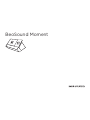 1
1
-
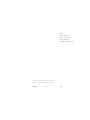 2
2
-
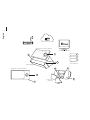 3
3
-
 4
4
-
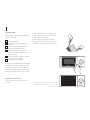 5
5
-
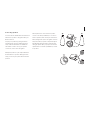 6
6
-
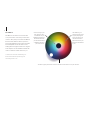 7
7
-
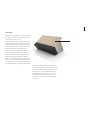 8
8
-
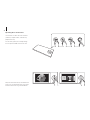 9
9
-
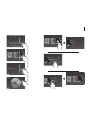 10
10
-
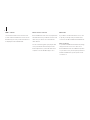 11
11
-
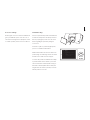 12
12
-
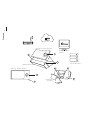 13
13
-
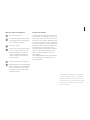 14
14
-
 15
15
-
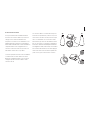 16
16
-
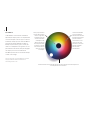 17
17
-
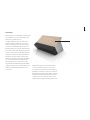 18
18
-
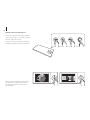 19
19
-
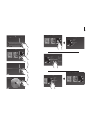 20
20
-
 21
21
-
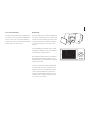 22
22
-
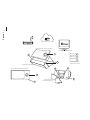 23
23
-
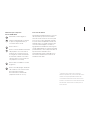 24
24
-
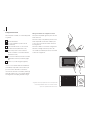 25
25
-
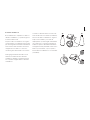 26
26
-
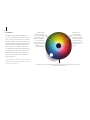 27
27
-
 28
28
-
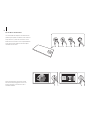 29
29
-
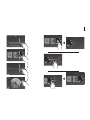 30
30
-
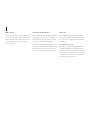 31
31
-
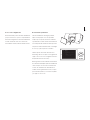 32
32
-
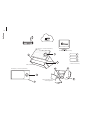 33
33
-
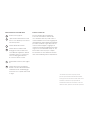 34
34
-
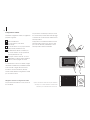 35
35
-
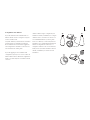 36
36
-
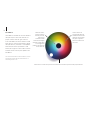 37
37
-
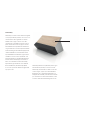 38
38
-
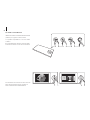 39
39
-
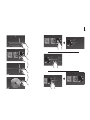 40
40
-
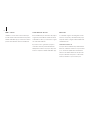 41
41
-
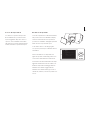 42
42
-
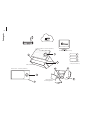 43
43
-
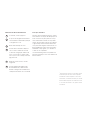 44
44
-
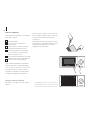 45
45
-
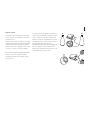 46
46
-
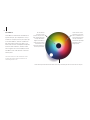 47
47
-
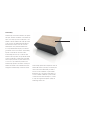 48
48
-
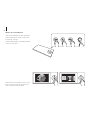 49
49
-
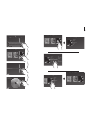 50
50
-
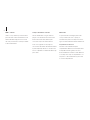 51
51
-
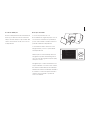 52
52
-
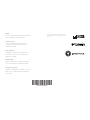 53
53
Bang & Olufsen Beosound Moment Manual de usuario
- Tipo
- Manual de usuario
en otros idiomas
Artículos relacionados
Otros documentos
-
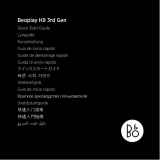 Bang and Olufsen Beoplay H9 3rd Gen Manual de usuario
Bang and Olufsen Beoplay H9 3rd Gen Manual de usuario
-
iON JUKEBOX BLUETOOTH El manual del propietario
-
Monster Jukebox Manual de usuario
-
Bang Olufsen Beosound A5 Manual de usuario
-
Echo SRM-410X Manual de usuario
-
Lincoln Electric Power Feed 25M Instrucciones de operación
-
Lincoln Electric Power Feed 25M Instrucciones de operación
-
Echo SRM-3020U Manual de usuario
-
Echo PE-2620S Manual de usuario
-
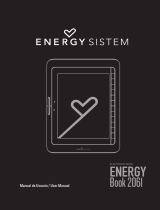 ENERGY SISTEM Book 2061 Manual de usuario
ENERGY SISTEM Book 2061 Manual de usuario